Zunächst müssen wir verstehen, dass es sich um DNS ( Domain Name System – DNS) handelt. DNS ist ein Dienst, mit dem wir IP-Adressen in verständlichen Namen anzeigen können. Es ist beispielsweise für uns einfacher, www.google.com zu lesen als Wenn Sie 256.58.219.68 lesen, konvertiert DNS die IPs in Namen. Das DNS deckt eine große Anzahl von Objekten und Funktionen ab, die wir sorgfältig untersuchen werden.
DNS hat einige sehr wichtige Funktionen wie:
Das DNS-System ist hierarchisch aufgebaut und besteht aus Domänengesamtstrukturen, die wiederum aus Zonen bestehen. Die obere Gesamtstruktur wird als Stammzone bezeichnet.
Die in unseren Tagen gebräuchlichsten Domänen sind:
- .com : Kommerziell
- .org : Organisation
- .edu : Bildung
- .gov : Unter anderem auf Regierungsebene
Wir können auch Subdomains in unserer Gesamtstruktur haben, z. B. Microsoft.com (Domäne der Microsoft Corporation), gov.es (spanische Regierung) und andere.
Ein Computer ist ein Gerät, das sich in einer Domäne befindet. Um dieses Konzept besser zu verstehen, sehen Sie sich das folgende Beispiel an:
1. Konfigurieren und verwalten Sie DNS-Zonen
Um unsere DNS-Zonen zu konfigurieren und zu verwalten, müssen wir als ersten Schritt den DNS-Dienst installieren , für den wir wie folgt vorgehen:
Wir rufen unseren Server-Manager oder Server-Manager auf und wählen die Option Rollen oder Features hinzufügen (dies können wir über den Schnellstart oder über das Menü Verwalten tun).
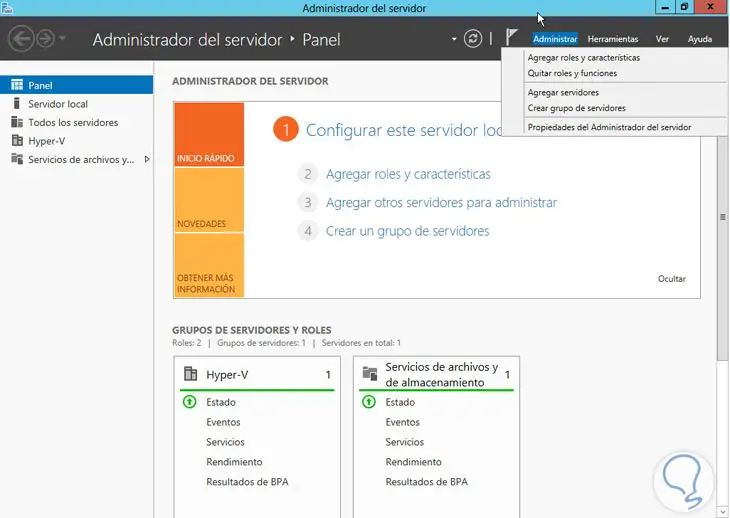
Das erste Fenster ist informativ, wir können auf Weiter klicken. Im nächsten Fenster wählen wir die Art der Installation (basierend auf den Rollen):
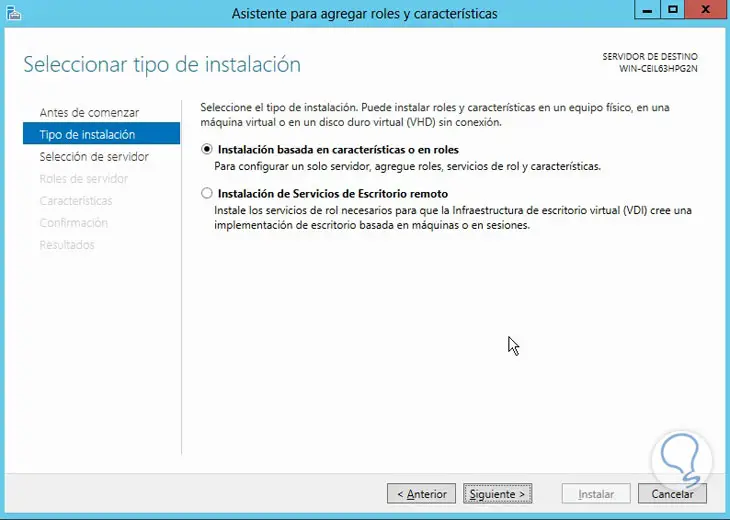
Nachdem Sie auf Weiter geklickt haben, wählen Sie den Server aus, auf dem Sie unsere DNS-Rolle installieren möchten. Klicken Sie auf Weiter:
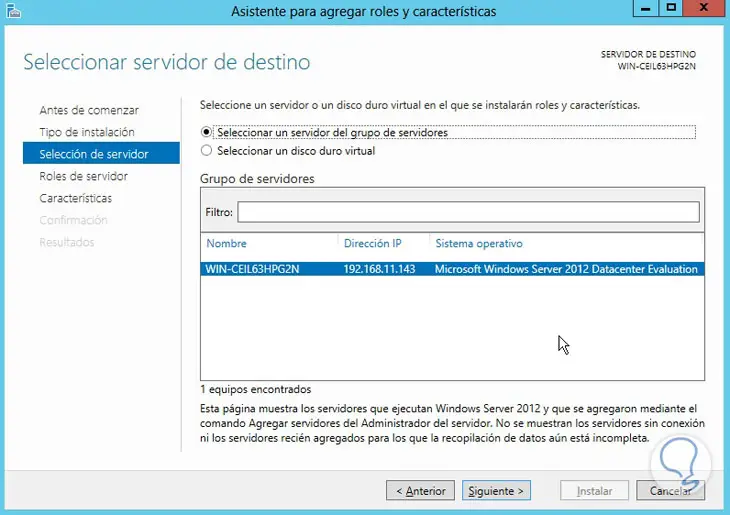
Im nächsten Fenster wählen wir die DNS-Serverrolle aus , fügen die angezeigten Funktionen hinzu (es ist wichtig, dass eine statische IP auf dem Server konfiguriert ist) und klicken auf Weiter
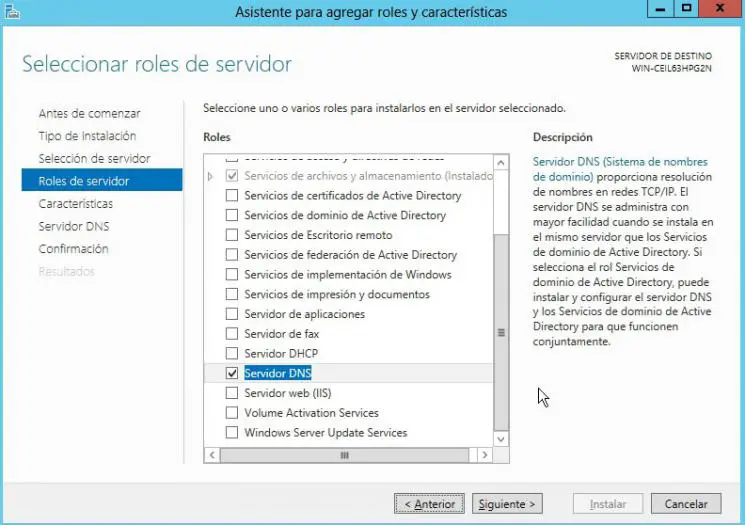
Im nächsten Fenster entscheiden wir, ob wir Features installieren oder nicht und klicken auf Weiter. Es wird eine Zusammenfassung der zu installierenden Rolle angezeigt. Fahren Sie mit der Installation fort, indem Sie auf Installieren klicken .
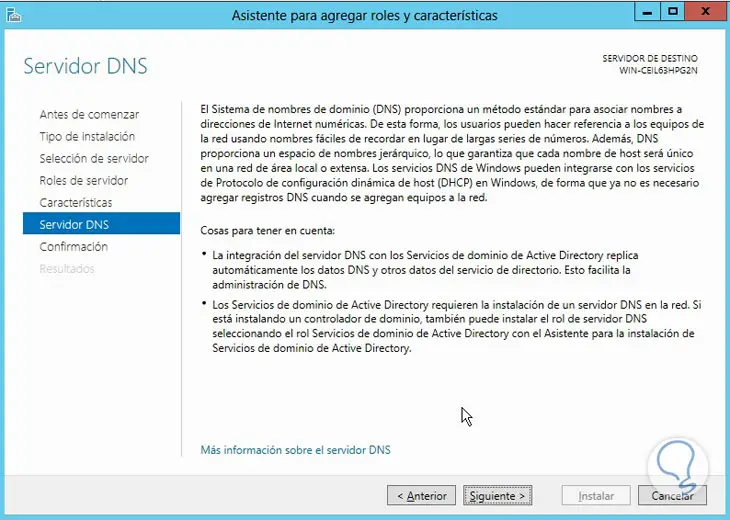
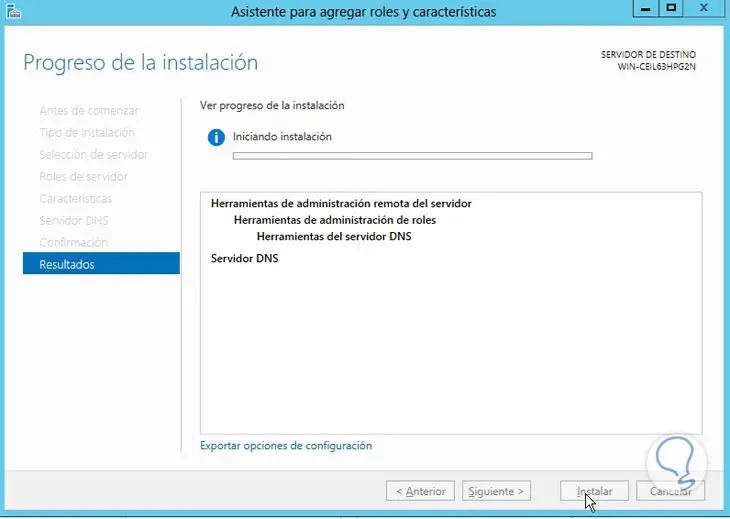
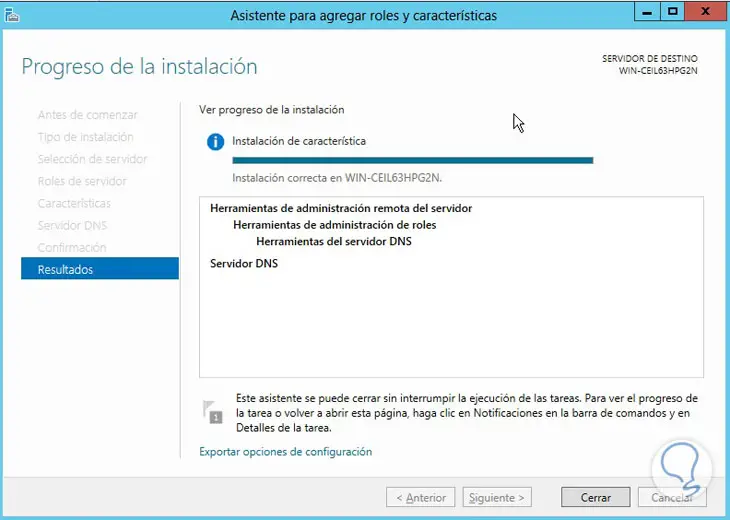
Wir klicken auf Schließen und starten den Server neu. Sobald diese Rolle des DNS-Servers installiert ist, können wir sehen, dass das entsprechende Menü in unserem Server-Manager installiert wurde:
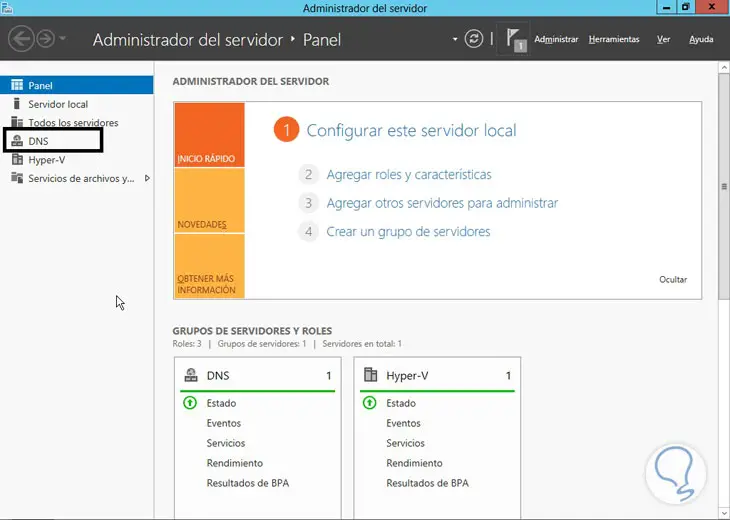
Um unsere DNS-Konsole zu öffnen, können wir dies über das DNS-Menü oder über die folgende Option tun:
- erramientas Werkzeuge
- DNS
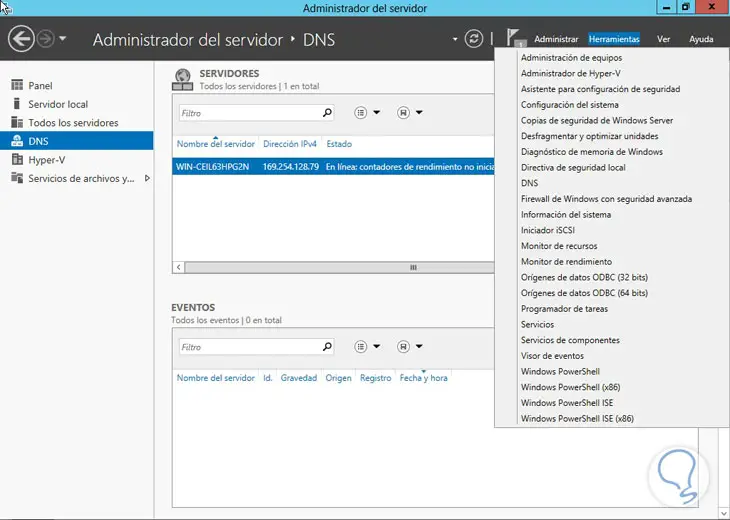
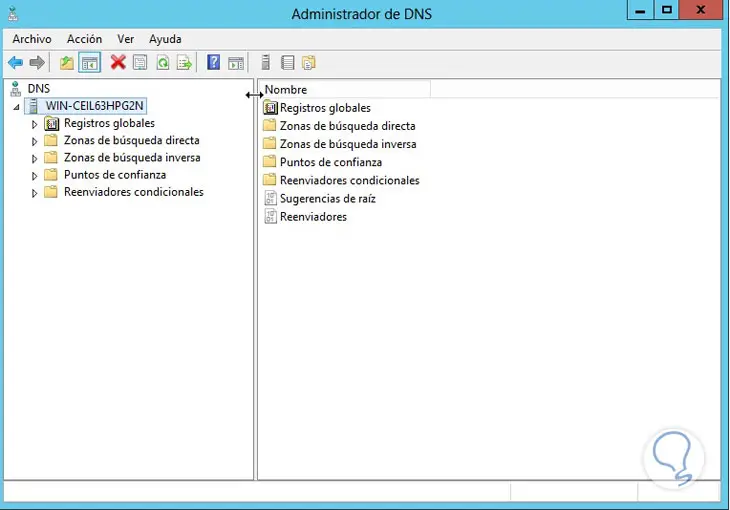
2. Grundlegendes zu DNS-Zonen in Windows Server
Es ist interessant und wichtig zu wissen, welche Bereiche in einem Active Directory enthalten sind, wie wir es generieren können und welche Optionen zur Verfügung stehen, um unsere Anforderungen und Bedürfnisse in der Arbeitsumgebung zu erfüllen, in der wir arbeiten.
Diese Zonen können in denselben Domänencontroller , in alle Domänencontroller einer Domänengesamtstruktur oder in eine bestimmte Partition eines Active Directory integriert werden.
Wir können eine in Active Directory integrierte Zone nur auf einem Domänencontroller erstellen , der zum Schreiben geöffnet ist. Zusätzlich können wir eine primäre Zone und auch einen Zusatzcode als in Active Directory integrierte Zonen konfigurieren. Domänencontroller, die Host dieser integrierten Zonen sind, können Aktualisierungen dieser Zonen verarbeiten.
Eine integrierte Zone wird erstellt, indem Sie die Option zum Speichern der Active Directory-Zone auf der Zonentypseite auswählen. Dies erfolgt im Assistenten zum Erstellen von Zonen.
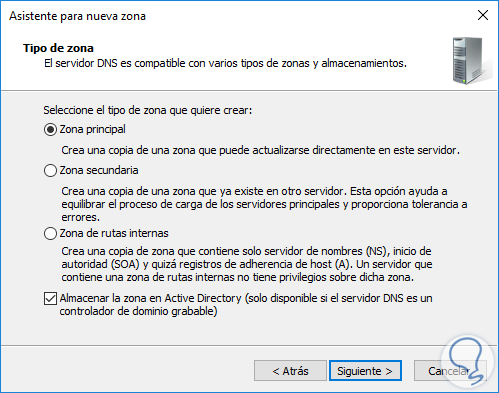
Wenn wir diese Option auswählen, können wir das Replikationsspektrum auswählen. Wir können die Zone auswählen, die auf alle Domänencontroller, eine Domänengesamtstruktur oder eine bestimmte Partition von Active Directory repliziert werden soll. Wir können sogar die Replik mit Windows 2000 kompatibel machen.
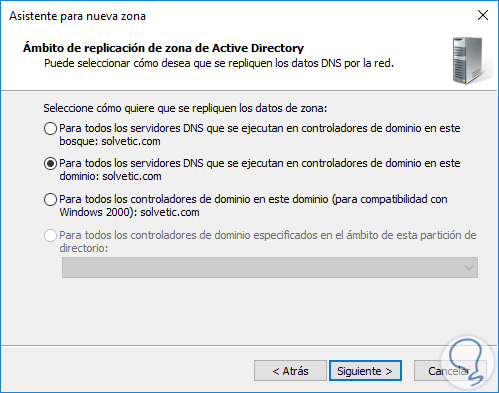
Wenn Sie eine neue Zone erstellen, müssen Sie angeben, ob sie dynamische Updates erhalten soll. Mit diesen Updates können Computer aktualisierte DNS-Einträge empfangen. Dies ist in Umgebungen von entscheidender Bedeutung, in denen Clientcomputer ihre IP-Adresse ständig ändern und ein Client eine neue IP-Adresse erhält, die er aktualisieren kann zugeordneter Datensatz mit seinem Hostnamen in der entsprechenden DNS-Zone.
Es gibt 3 Optionen für Zonenaktualisierungen:
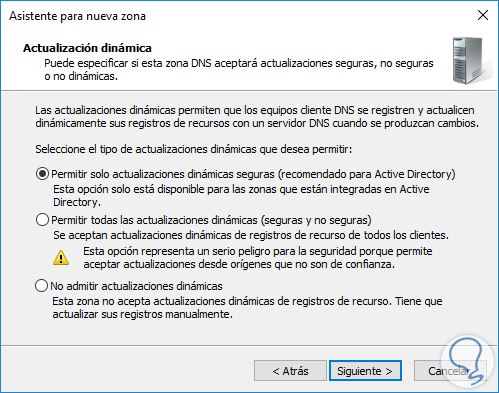
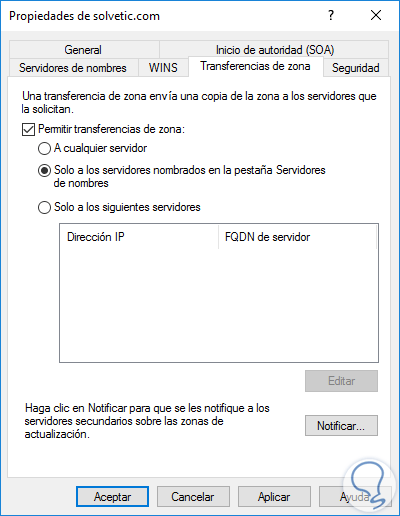
Auf diese Weise haben wir die verschiedenen Möglichkeiten zur Konfiguration der DNS-Zonen kennengelernt und gelernt, die einzelnen Zonen anhand ihrer unterschiedlichen Merkmale zu unterscheiden, sodass wir die schnellste und effizienteste Möglichkeit kennen, sie ohne Probleme zu konfigurieren. Wir werden die Konfiguration in den folgenden Kapiteln genauer betrachten.
3. Schaffung von primären und sekundären Zonen
In Windows Server 2012 können verschiedene Zonentypen erstellt werden. Zunächst werden die Zonentypen (Direkt und Umgekehrt) angezeigt, die in Windows Server 2012 vorhanden sind . Sobald wir mit der Erstellung unseres Gebiets beginnen, haben wir die folgenden Optionen zur Auswahl innerhalb der direkten Zone:
Um den Prozess der Erstellung unserer primären Zone zu starten, öffnen wir die DNS-Konsole , stellen unseren Server bereit und wählen die Option Direkte Suchzonen .
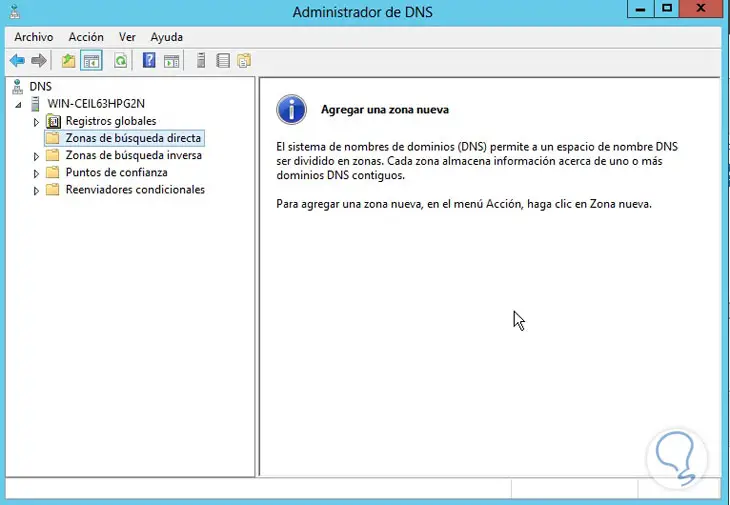
Wir haben die Option Neue Zone im Menü Aktion ausgewählt .
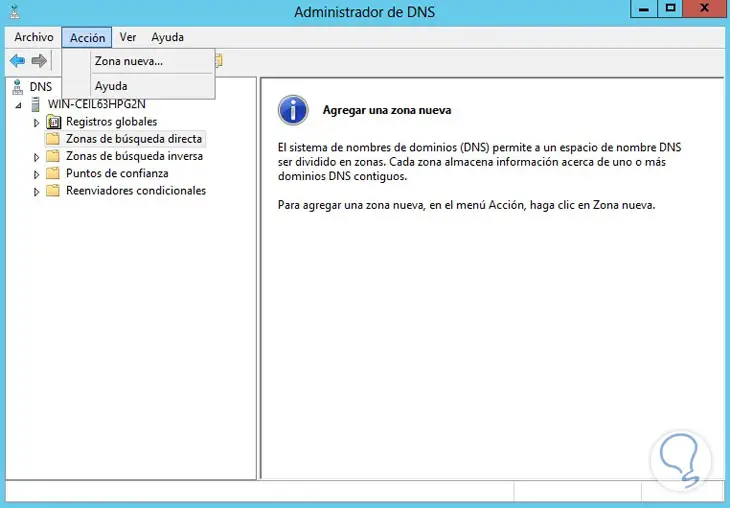
Wenn Sie auf diese Option klicken, wird der Assistent zum Erstellen der Zone geöffnet:
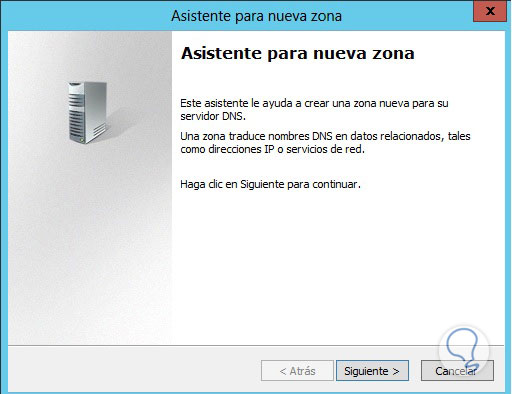
In unserem Fall werden wir die primäre Zone erstellen, daher wählen wir die Hauptzone .
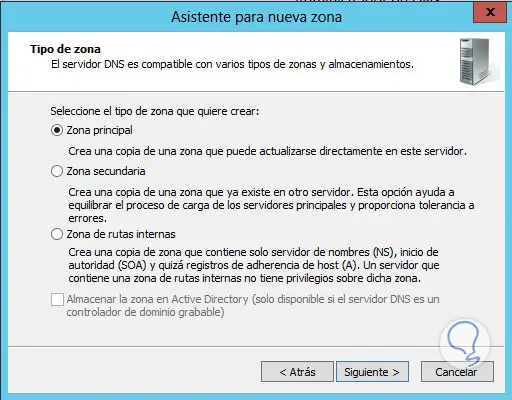
Wir klicken auf Weiter , wir vergeben den Namen für unsere Zone:
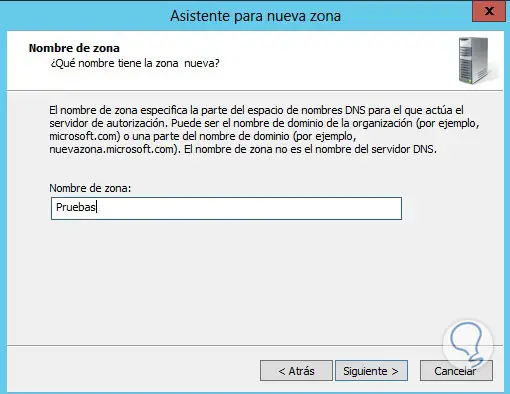
Wir klicken auf Weiter , erstellen die neue Datei für die DNS-Zone oder suchen nach einer bereits erstellten, in unserem Fall werden wir sie erstellen.
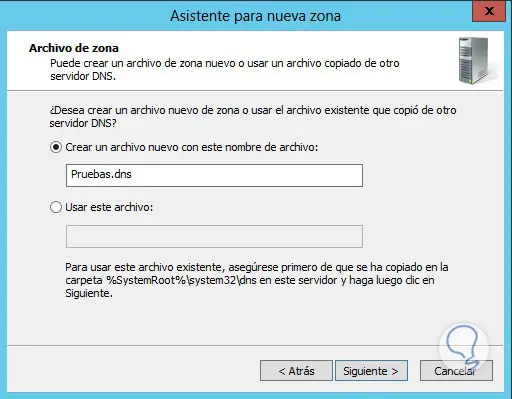
Klicken Sie auf Weiter , und Sie werden gefragt, ob Sie die dynamischen Updates aktivieren möchten oder nicht.
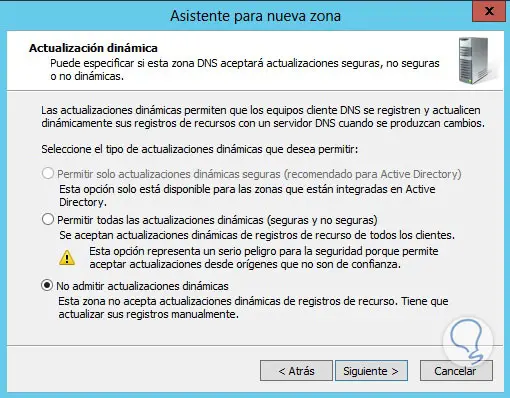
Klicken Sie auf Weiter . Unten finden Sie eine Zusammenfassung unserer Aktionen. Klicken Sie auf Fertig stellen.
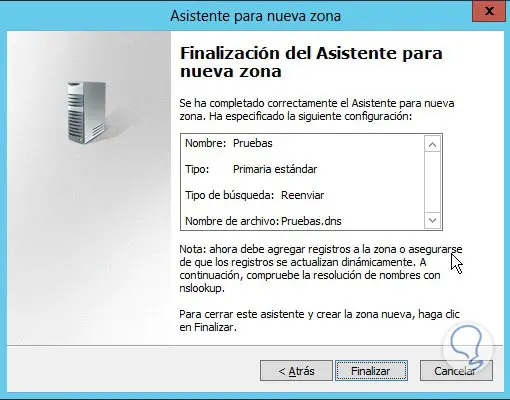
Wir werden sehen, dass unsere Zone bereits im Hauptmenü der DNS-Konsole konfiguriert ist .
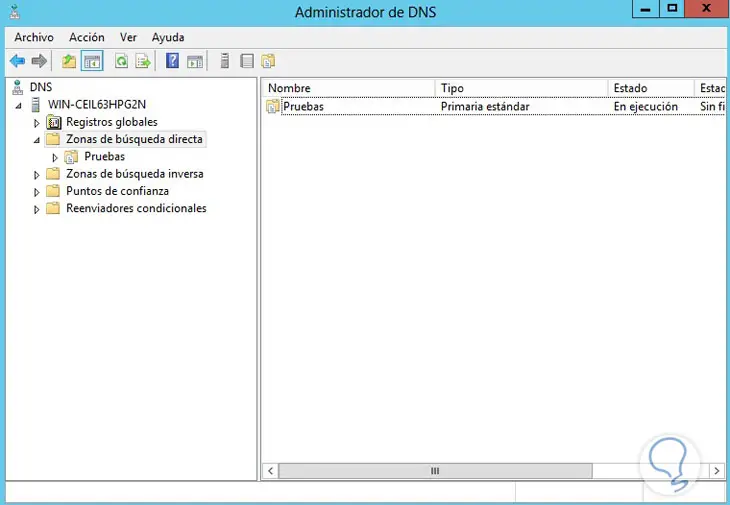
Zur Erstellung einer sekundären Zone gehen wir in das Menü Aktion , wählen Neue Zone, der Assistent mit dem ersten Informationsfenster öffnet sich, klicken auf Weiter und wählen dort Sekundäre Zone.
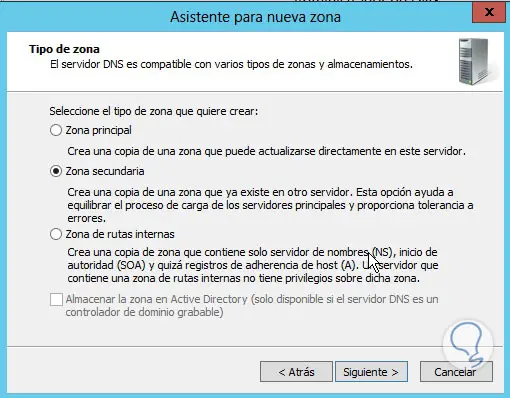
Wir klicken auf Weiter und geben dort einen Namen für unsere sekundäre Zone an:
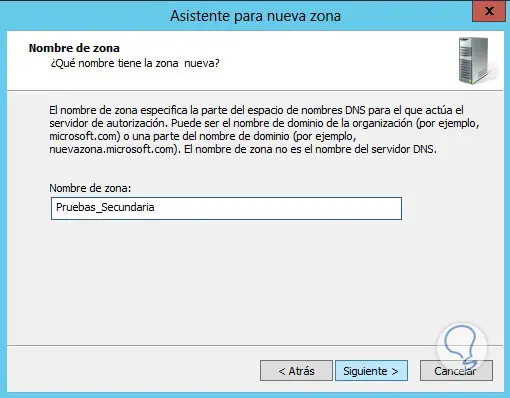
Als nächstes geben wir die IP oder den Namen des primären DNS-Servers an.
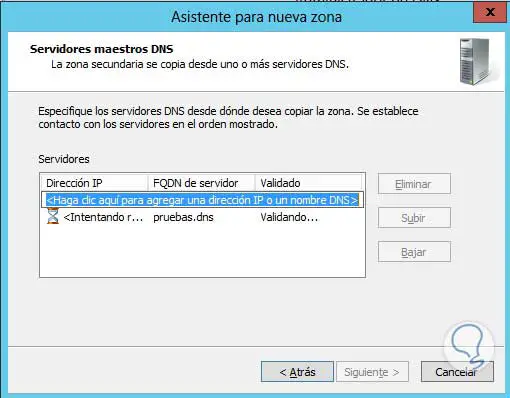
Dort klicken wir auf Weiter und schließlich auf Fertig stellen.
Um eine Reverse-Zone zu erstellen (die Namen in IP umzuwandeln), wird wie oben beschrieben vorgegangen. Gehen Sie zur DNS-Konsole und wählen Sie die Option Reverse Search Zones. Sie können eine neue Reverse Zone erstellen, indem Sie mit der rechten Maustaste klicken und Neue Zone oder über das Menü Aktion / Neue Zone auswählen .
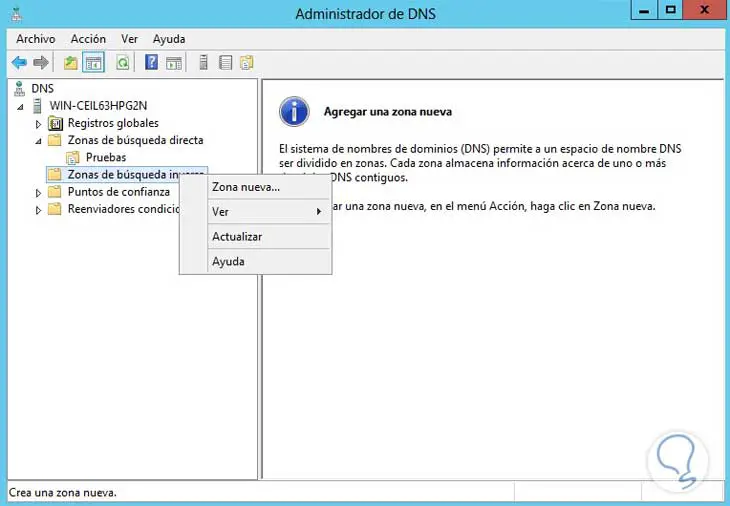
Dort öffnet sich der Assistent und wir klicken auf Weiter , wir wählen Primärzone.
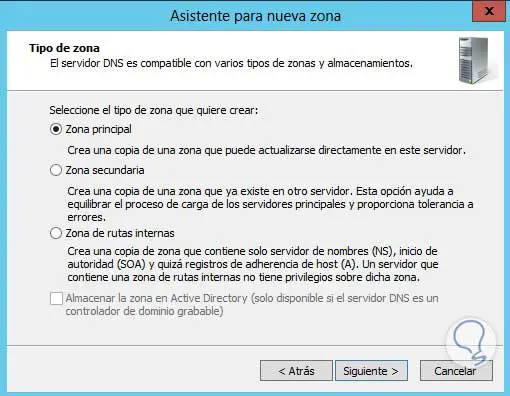
Wir klicken auf Weiter und wählen die Art der Reverse Zone- Suche (IPV4 oder IPV6).
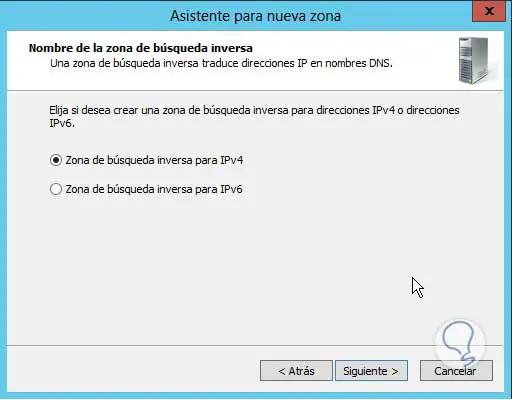
Standardmäßig wählen wir Zone für IPV4 und klicken auf Weiter . Anschließend können wir die Netzwerk-ID oder einen Namen einer bereits erstellten Reverse-Zone eingeben.

Klicken Sie auf Weiter. Es erscheint ein Fenster, in dem der Name der zu erstellenden Datei angezeigt wird.
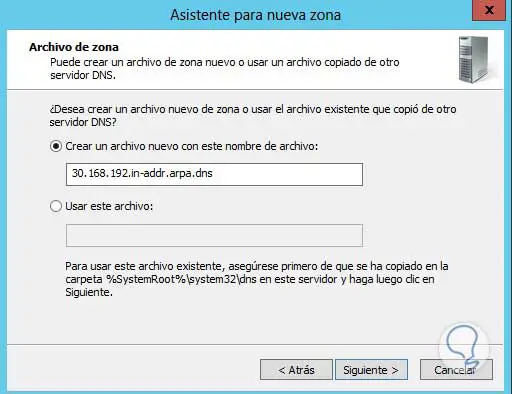
Dann entscheiden wir, ob es dynamisch aktualisiert wird oder nicht, und klicken auf Weiter . Schließlich wird eine Zusammenfassung der zu erstellenden Zone angezeigt. Klicken Sie auf Fertig stellen.
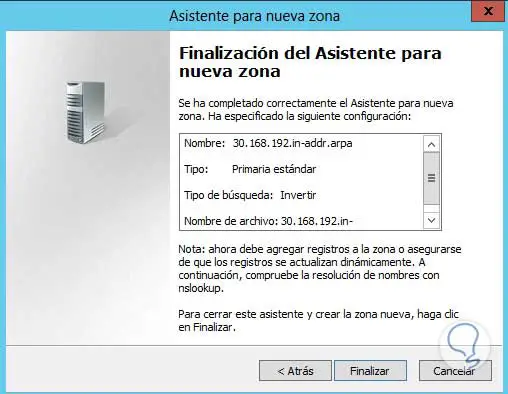
Wir werden unsere erstellte Zone sehen.
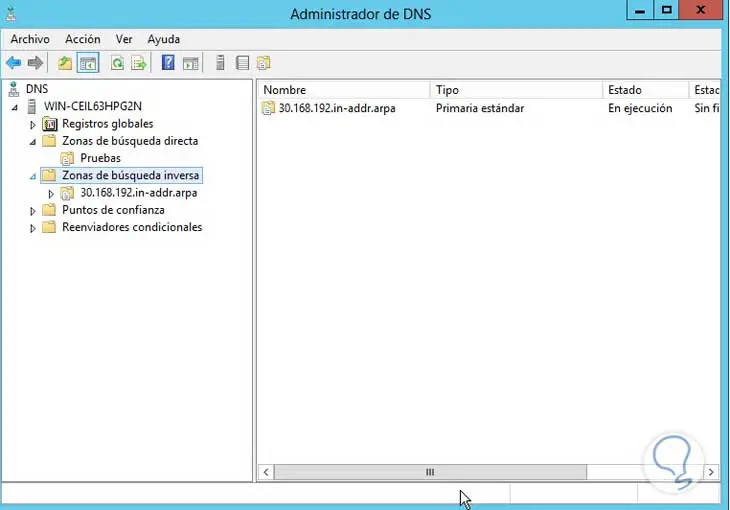
4. Erstellen Sie eine Unterdomäne
Wir werden die Prozedur für die Erstellung und Konfiguration einer Subdomain in unserem Netzwerk mit WServer 2012 sehen.
Wir öffnen die DNS-Konsole, zeigen die Option Direkte Suchzonen an und klicken mit der rechten Maustaste auf das von uns erstellte primäre DNS und wählen Neue Domain.
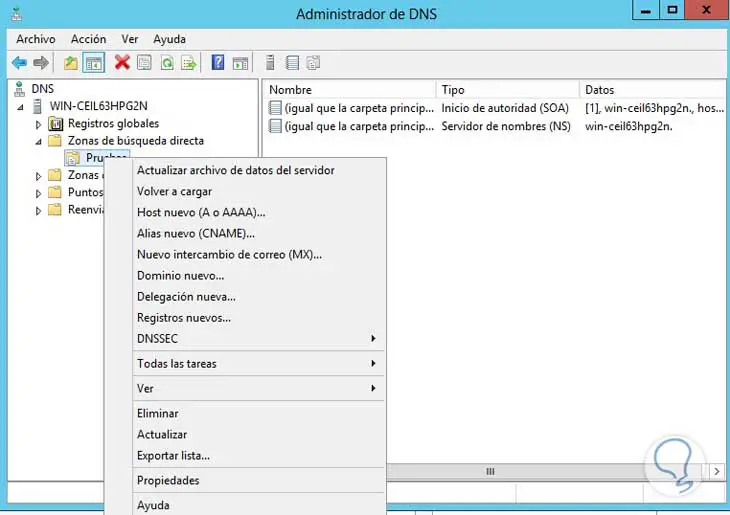
Geben Sie im angezeigten Fenster den Namen für unsere neue Domain ein.
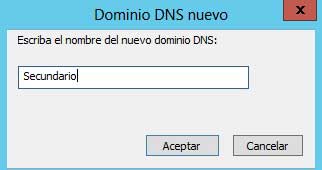
Wir klicken auf Akzeptieren , ein neuer Ordner mit den Informationen unserer zweiten Domain wird in dem ersten angelegt, den wir angelegt haben.
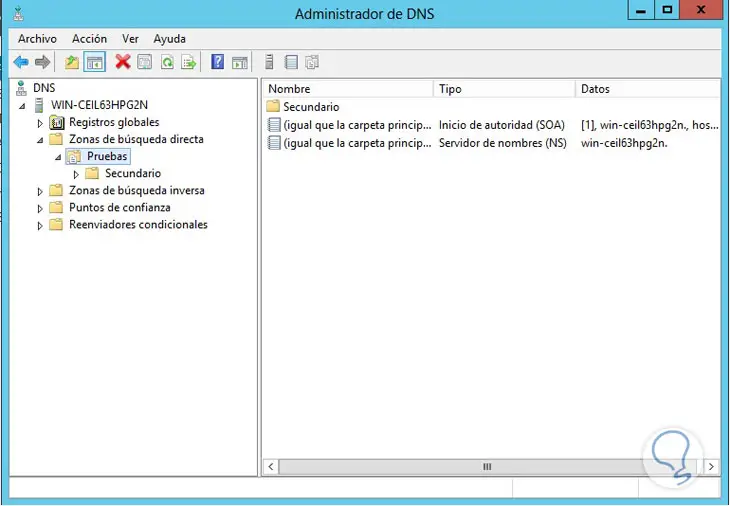
Es gibt einen Befehl, mit dem wir alle Parameter unserer Zonen verwalten können. Dieser Befehl lautet: dnscmd.exe. Mit diesem Befehl können wir Zonen erstellen, ändern und löschen. Es gibt verschiedene Optionen, die wir in den von uns erstellten Bereichen ändern können, indem Sie mit der rechten Maustaste auf den Bereich klicken, für den die folgenden Optionen verfügbar sind.
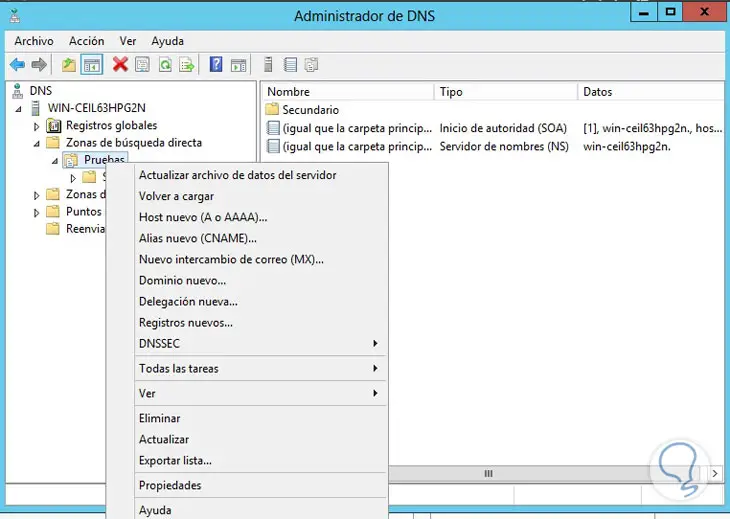
- Serverdatendatei aktualisieren
Aktualisieren Sie die Informationen des ausgewählten Servers.
- Neu laden
Aktualisiert aktive Informationen.
- Neuer Gastgeber (A 0 YYYY)
Hiermit können wir einen neuen Host in der ausgewählten Domain erstellen, indem wir die folgenden Daten eingeben: Name und IP.
- Neuer Alias: (CNAME)
Wird auch als kanonischer Name bezeichnet und ermöglicht das Aufrufen eines einzelnen Hosts mit unterschiedlichen Namen.
- Neue Mail Exchange (MX)
Es ermöglicht uns , die Exchange-Parameter zu konfigurieren.
- Neue Domain
Es ermöglicht uns , eine Unterdomäne zu erstellen.
- Neue Delegation
Sie helfen bei der Verwaltung unserer Domains, da sie bei der Aufteilung der Aufgaben helfen. Wir können einen Bereich delegieren, wenn es erforderlich ist, einen großen Bereich in kleinere Bereiche aufzuteilen, den Namensraum durch viele weitere Unterdomains zu erweitern usw.
- Neue Rekorde
Es ermöglicht uns , verschiedene Arten von Datensätzen zwischen diesen CNAME, DNAME, MB usw. zu erstellen.
- DNSSEC
Es ist eine Sicherheitserweiterung, mit der wir unsere Zonen digital signieren können.
- Sehen
Hier können wir die aktuelle Ansicht bearbeiten.
- Entfernen
Wir haben die ausgewählte Domain entfernt.
- Update
Aktualisiert die aktuelle Ansicht.
- Liste exportieren
Damit können wir die Konfiguration an ein anderes Ziel exportieren.
- Eigenschaften
Wir sehen die Eigenschaften der ausgewählten Domain und können sie bearbeiten.
- Hilfe
Zeigen Sie den Microsoft-Hilfeassistenten an.
5. DNS-Benachrichtigung
alerte sobre nuevas actualizaciones que pueden incluirse en la zona secundaria ; Möglicherweise konfigurieren wir unseren Server so, dass wir über neue Updates informiert werden, die möglicherweise in der sekundären Zone enthalten sind . Propiedades. Um diese Option zu aktivieren, müssen Sie mit der rechten Maustaste auf den Bereich klicken und die Option Eigenschaften auswählen .
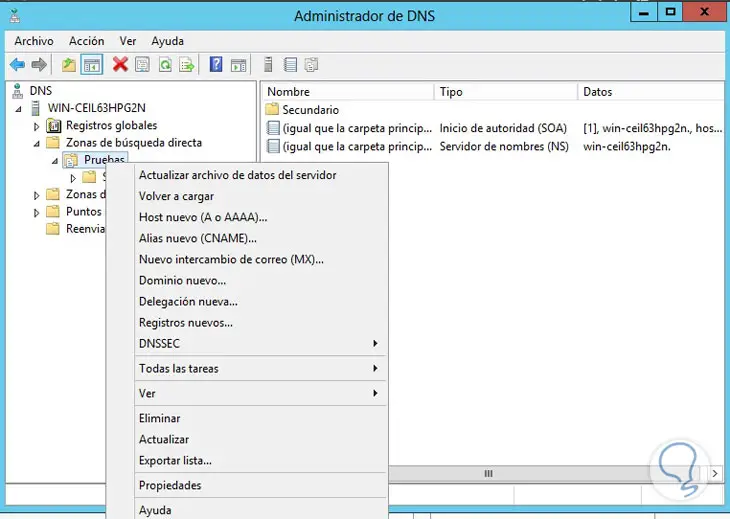
Wählen Sie auf der Registerkarte Eigenschaften die Option Übertragungen der Zone und dort die Option Benachrichtigen.
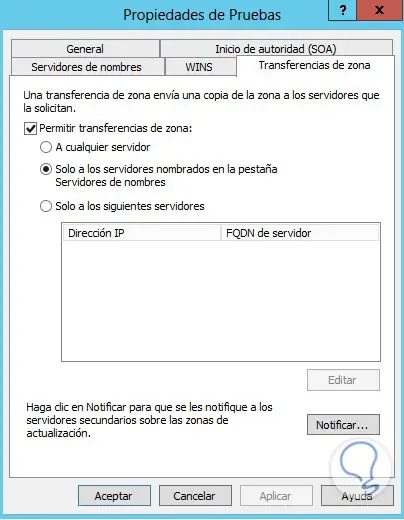
Im erweiterten Fenster können wir alle Server auswählen oder einige Server hinzufügen:

Sobald die Server ausgewählt sind, klicken wir auf OK .
Wir haben die Bedeutung der Konfiguration unserer DNS- Zonen in Windows Server 2012 analysiert und verstanden. Denken Sie daran, dass wir nach einer korrekten Implementierung, Verwaltung und Konfiguration über ein hochverfügbares, sicheres und funktionsfähiges Netzwerk verfügen.
DHCP Windows Server 2012